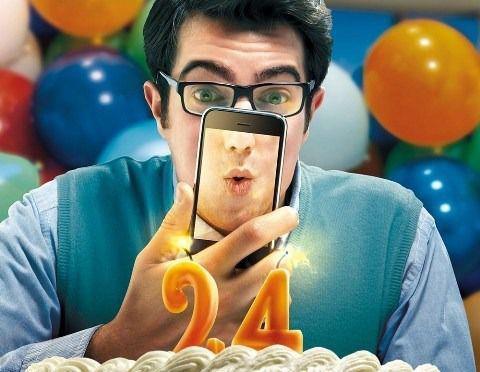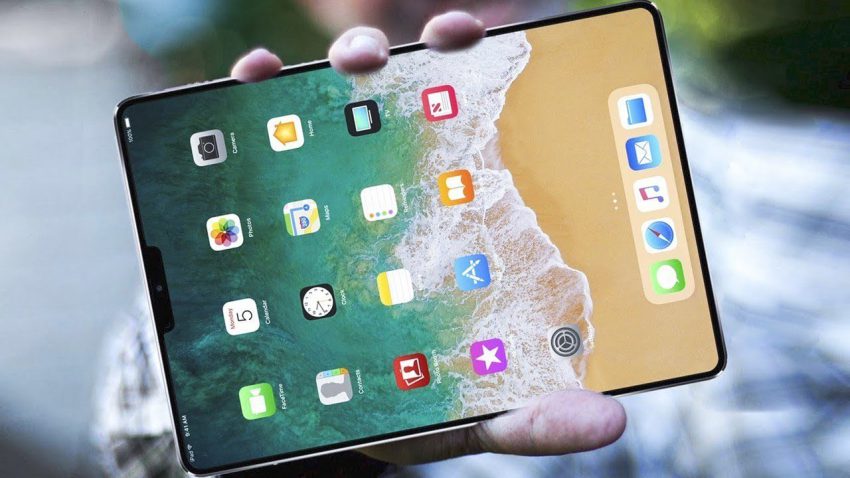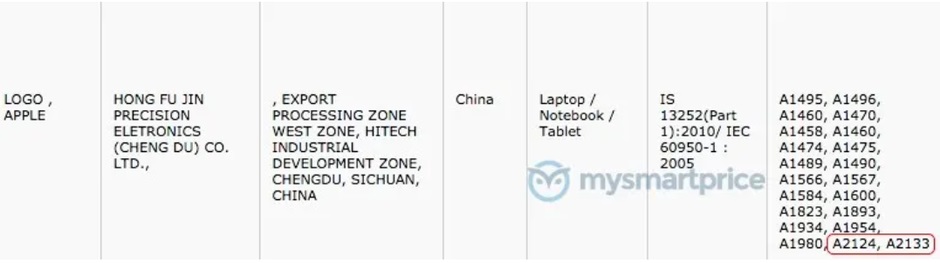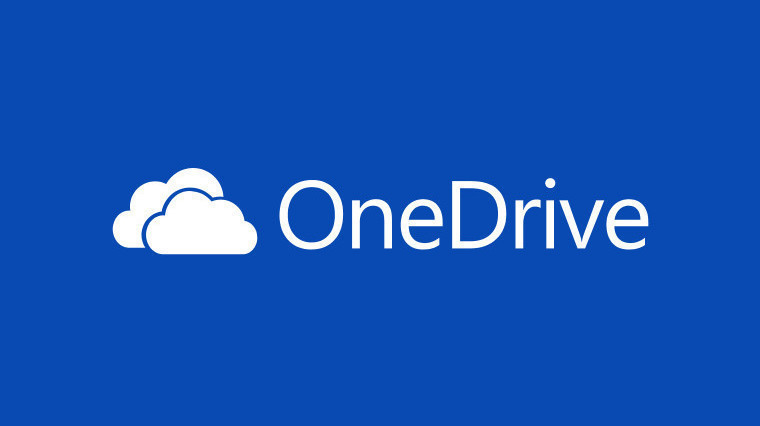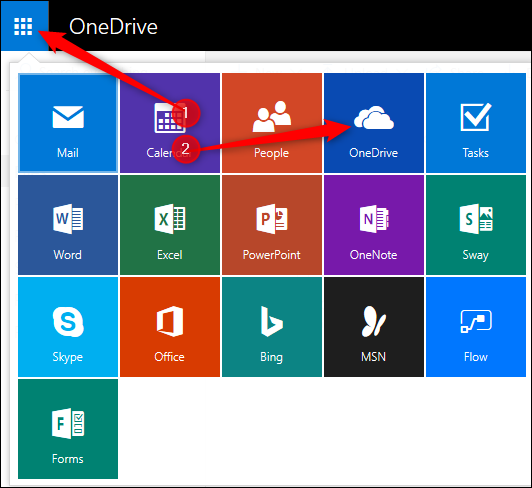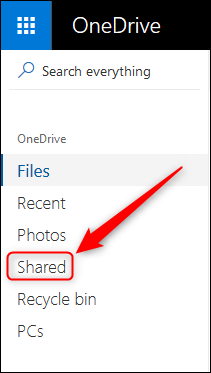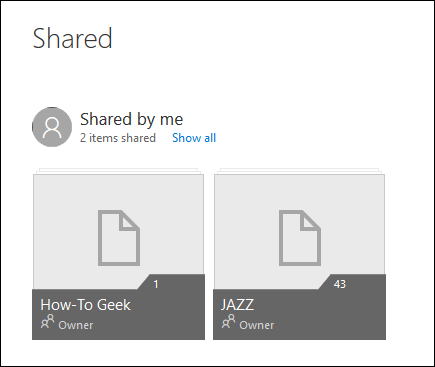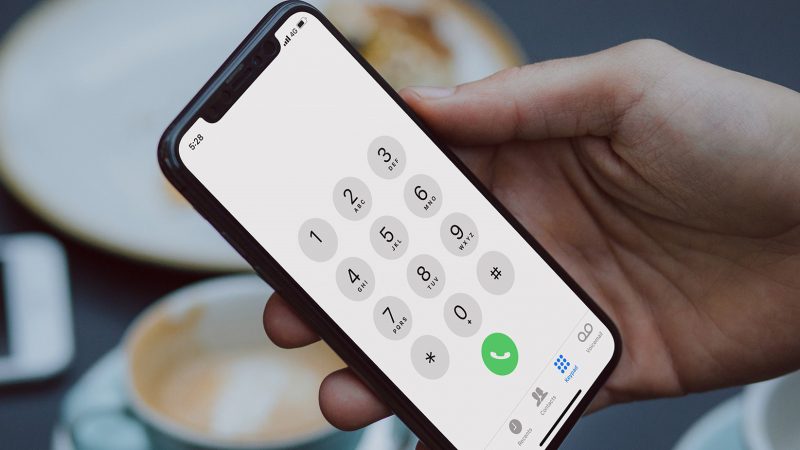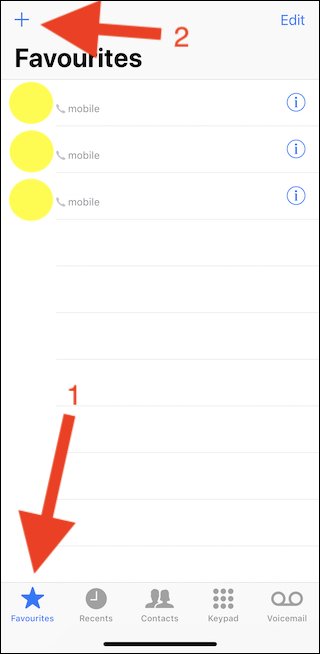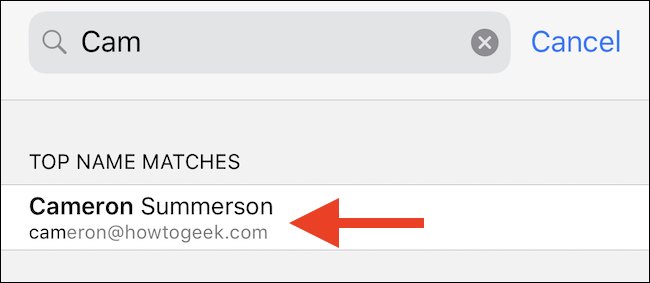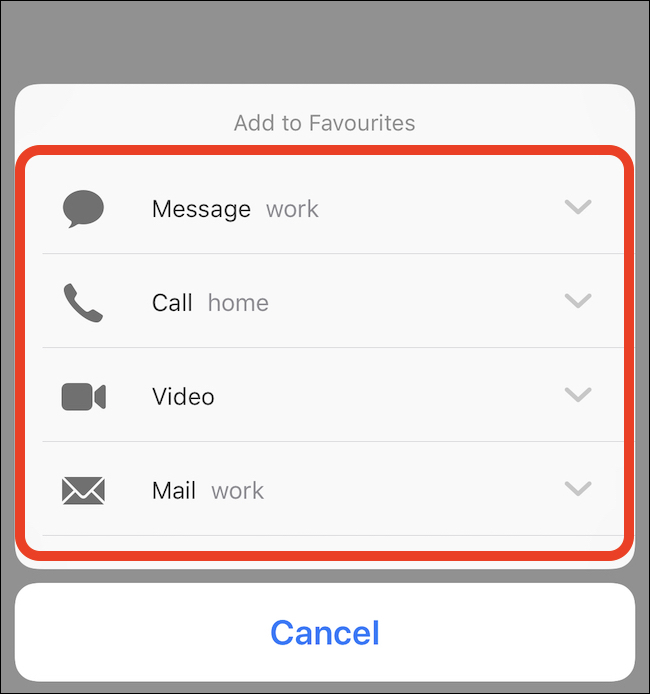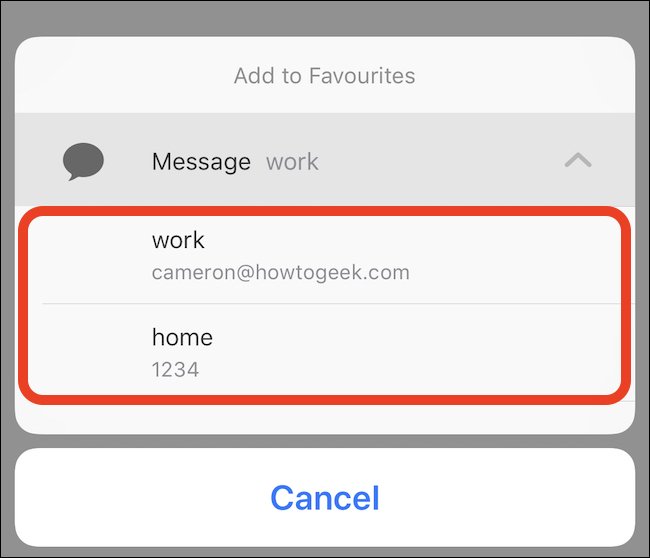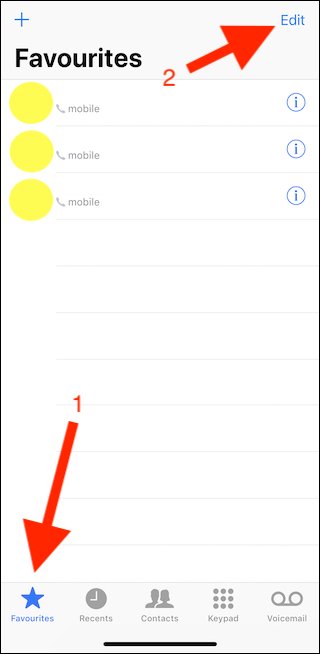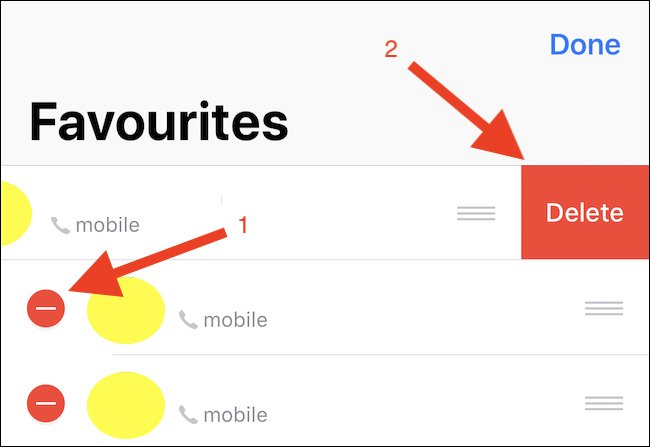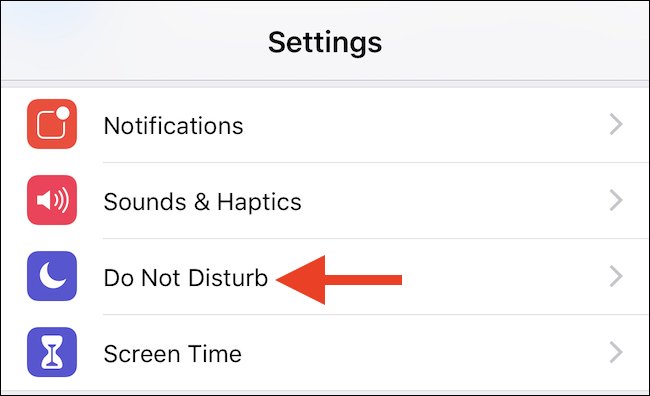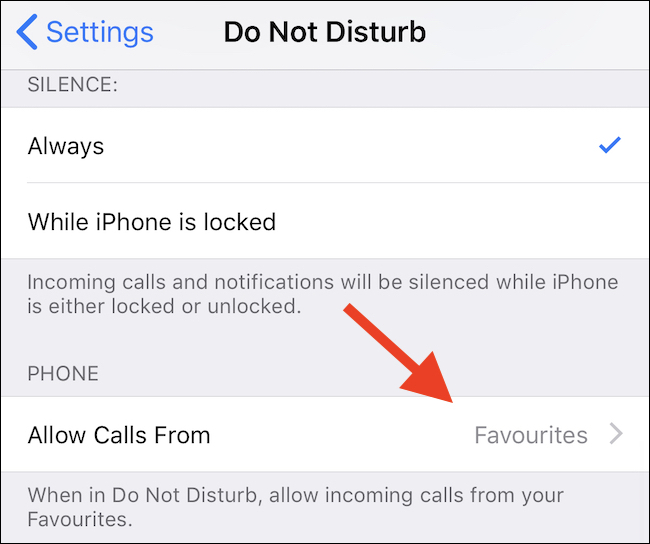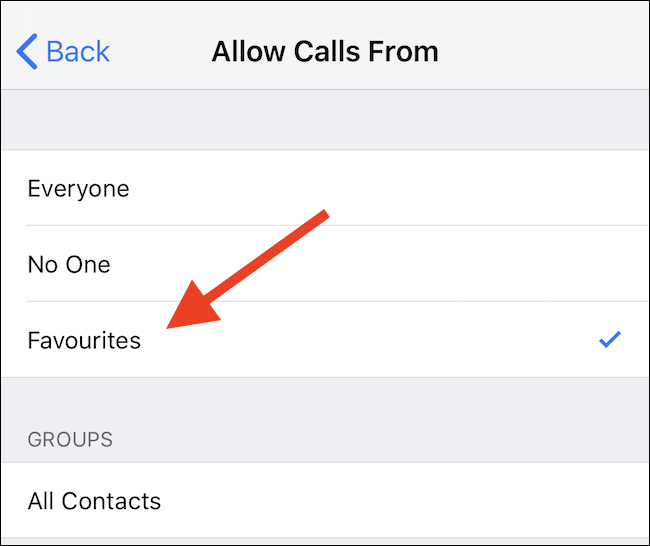اسمارتفون آنر مجیک ۲ ۳D با اسکنر سهبعدی نوری ساختیافته بهزودی عرضه میشود
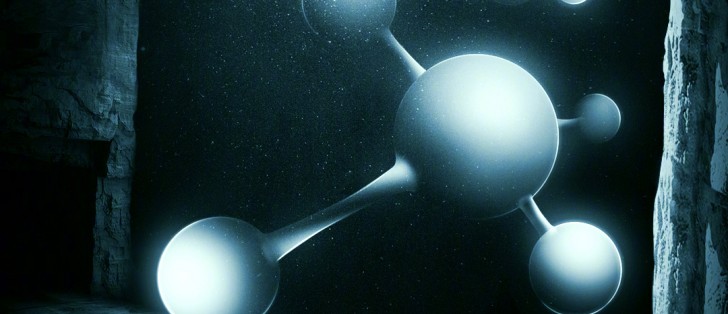
آنر مجیک 2 3D یک اسکنر سهبعدی نوری ساختیافته را به نسخه اولیه آنر مجیک 2 اضافه میکند. هندست پیشین مجهز به 2 حسگر تشخیص عمق 2 مگاپیکسلی در جلوی دستگاه بههمراه یک دوربین سلفی 16 مگاپیکسلی است.
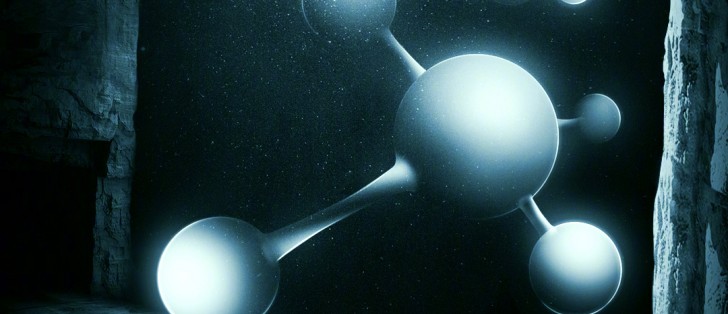
اسکنر سهبعدی 10000 نقطه مختلف را ردیابی نموده و برخلاف حسگرهای تشخیص عمق حتی در محیطهای تاریک نیز کار میکند. امنیت بیومتریکی مضاعف ارایه شده توسط این مشخصه بهعنوان محافظی برای سرویس AliPay؛ پلتفرم پرداخت همراه شرکت Alibaba مورد استفاده قرار میگیرد (در حال حاضر این سرویس بزرگترین پلتفرم موجود در میان همنوعان خود محسوب میشود).
آنر مجیک 2 3D از تراشه کایرین 980 استفاده خواهد کرد؛ اما اضافه شدن یک پد خنککننده گرافنی به حفظ کارآیی آن برای دورههای زمانی طولانیتر کمک میکند. این هندست تنها با یک پیکرهبندی شامل 8 گیگابایت رم و 512 گیگابایت حافظهداخلی عرضه میشود و 5800 یوان (870 دلار/ 760 یورو) قیمتگذاری خواهد شد. نسخه معمولی مجیک 2 با 6 گیگابایت رم و 256 گیگابایت حافظهداخلی روانه بازار میشود.

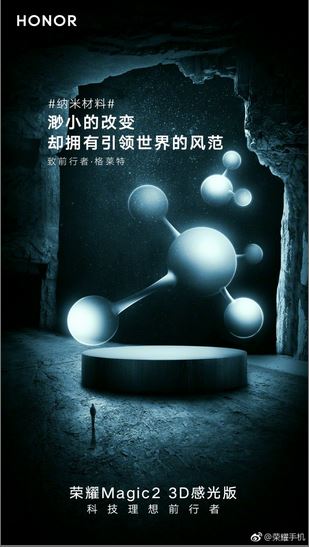

تیزرهای مربوط به اسمارتفون آنر مجیک 2 3D
بدیهی است که مدل 3D کماکان از طراحی کشویی و باتری 3500 میلیآمپرساعتی با قابلیت شارژ سریع 40 واتی بهره خواهد برد. بهکارگیری حسگر سهبعدی، پد خنککننده گرافنی و حافظه بالاتر از جمله تغییرات اساسی بهشمار میروند. مدل جدید بایستی از اکثر جوانب همانند هندست نسل قبلی بهنظر برسد.
بر اساس زمانبندی اولیه قرار بود این هندست در ماه دسامبر عرضه شود (آنر مجیک 2 در ماه نوامبر روانه بازار شد)؛ اما این موضوع برای مدتی به تعویق افتاد. بههرحال با شرکت در مسابقه آنر میتوانید شانس خود را برای برنده شدن یک دستگاه مجیک 2 3D امتحان کنید. همچنین میتوانید به این پرسش که “اگر به اندازه انیشتن باهوش بودید؛ بیشتر به چه نوآوریهایی علاقه داشتید؟” نیز پاسخ دهید. بعلاوه میتوانید نوآوریها و فناوریهای موردعلاقه خود را در شبکه اجتماعی Weibo مطرح نمایید.
این برنامه تبلیغاتی احتمالا تا روز 15 مارس اجرا خواهد شد. بر اساس پیشبینیها اسمارتفون آنر مجیک 2 3D نیز احتمالا در همین روز روانه بازار میشود.
نوشته اسمارتفون آنر مجیک 2 3D با اسکنر سهبعدی نوری ساختیافته بهزودی عرضه میشود اولین بار در وبسایت فناوری پدیدار شد.